유튜브 구독 버튼 추천 영상 넣는 방법
요즘 유튜버에 도전하는분들 많으시죠? 영상을 처음 만들게 되면 여러 가지 시행착오를 겪게 되면서 자기만의 영상 스타일을 찾아가게 되는 것 같습니다. 오늘은 여러분들의 영상에 구독자를 늘리고, 영상을 추천해줄 수 있는 유튜브 구독 버튼 넣는 방법과 추천 영상 링크 거는 방법을 알려드려 보도록 하겠습니다.
유튜브 구독버튼 넣는 두 가지 방법
유튜브에 구독버튼을 넣는 방법은 두 가지가 있습니다. 하나씩 소개드려보겠습니다.
유튜브 구독버튼 넣는 첫 번째 방법
유튜브 스튜디오 → 맞춤 설정 → 브랜딩 → 동영상 워터마크
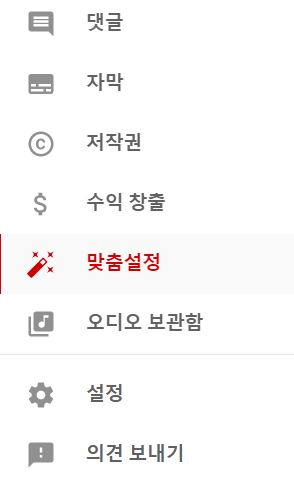
먼저 유튜브스튜디오에 접속하 신다음 맞출 설정 카테고리에서 브랜딩을 눌러주시면 가장 마지막쯤에 동영상 워터마크라는 부분이 있습니다. 여기서 변경을 눌러 원하시는 썸네일을 만드시면 되는데요. 저는 미리 캔버스를 통해 만들었어요.
미리 캔버스는 가장 손쉽게 유튜브 썸네일을 무료로 만들 수 있는 곳이니 활용해보시길 추천드려요!

유튜브 구독버튼의 썸네일 크기는 150*150픽셀을 권장하고 있어요. 사진을 넣으셔도 좋고, 구독 버튼이라고 눈에 띄게 만들어주셔도 좋습니다. 썸네일까지 만드셨다면 위에서 설명드린 경로로 가서 썸네일을 등록해주시면 완성입니다. 유튜브 구독 버튼의 첫 번째 방법은 손쉽긴 하지만 폰에서는 제대로 활성화가 안되고, 크기도 너무 작아서 별로 티가 안 나더라고요. 그래서 두 번째 방법도 함께 소개드리겠습니다.
유튜브 구독버튼과 추천 영상 넣는 방법
유튜브 구독버튼 넣는 두 번째 방법은 추천 영상도 함께 넣을 수 있는 방법입니다. 저는 이 방법을 더 추천드린답니다. 경로는 아까와 마찬가지로
유튜브 구독버튼 넣는 두 번째 방법
유튜브 스튜디오 → 설정하고자 하는 동영상 수정하기 클릭 → 최종화면 클릭(오른쪽 하단) → 원하는 요소 선택 후 저장
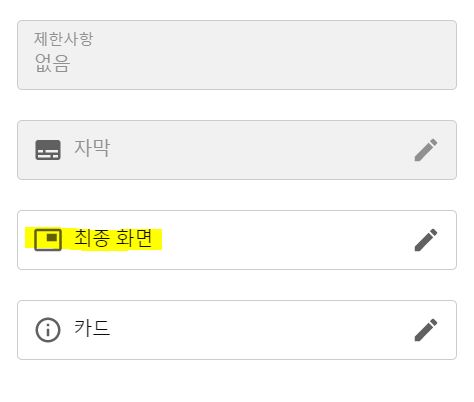
저는 추천영상과 구독 버튼을 함께 넣을 수 있는 요소를 선택해서 넣고 있습니다. 추천 영상은 자동 추천도 있고, 직접 원하는 내 동영상을 선택해서 넣을 수도 있어요^^ 저는 개인적으로 이 방법으로 사용하고 있습니다. 그럼 제 글이 도움이 되셨길 바라면서 모두 멋진 유튜버가 되시길 바랄게요!
'작은타이탄의 알쓸신잡' 카테고리의 다른 글
| 이모티콘플러스 해지방법 카카오톡 (0) | 2022.10.12 |
|---|---|
| 교통민원24 스팸 교통처벌통지서(미처리) 스미싱문자 (0) | 2022.10.03 |
| 개인정보노출자 사고예방시스템 보이스피싱 예방 : 부모님께 해드려요 (0) | 2022.08.10 |
| 6월 일회용컵 보증금제도 유예 : 일회용컵 사용금지? (0) | 2022.06.09 |
| 2022년 근로장려금 신청 나도 해당될까? 직장인부터 사업소득자까지 (0) | 2022.04.29 |
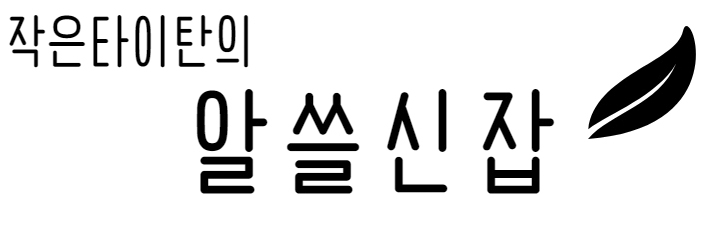




댓글